- Ti stai chiedendo Használja a 2 uscite modern hangot Windows 10/11-re? Abbiamo alcuni suggerimenti rapidi per te.
- Ez a lehetőség, hogy a legkönnyebben használható Stereo Mix szoftvert a leggyakrabban használt audió módban használja.

xTELEPÍTÉS A LETÖLTÉSI FÁJLRA KATTINTVA
- Scarica Outbyte illesztőprogram-frissítő.
- Menj a PC-n per trovare tutti i driver problemtici.
- Successivamente, fai clic su Aggiorna és Applica Selezionati a legfrissebb illesztőprogram-verziók számára.
- Az OutByte Driver Updater már le van töltve 0 lettori questo mese.
Non è un segreto che Windows reproduca l'audio tramite un dispositivo di output connesso per impostazione predefinita.
Pertanto, gli utenti dovranno solitamente selezionare o gli altoparlanti alternativi o le cuffie collegate come dispositivo di riproduzione.
A Windows 10 konfigurálása módban lehetséges, hogy kortárs hangfelvételt készítsen a kollégiumi riproduzione dispositivi dimenzióiból.
A Windows 10 rendszerhez szükséges hangátvitel is megfelelő.
Puoi avere legpiù uscite audio?
Igen, lehetséges. Használjon 2 kortárs USB-kulcsot a Windows megvásárlásához, hogy konfigurálja a beállításokat és a készülékeket. In alcuni casi, potresti persino aver bisogno di un hardware specializzato per ottenere i risultati desiderati.
Per far ciò, devi anche cambiare gli altoparlanti predefiniti, cosa abbastanza simplice dalla finestra delle impostazioni audio.
Tieni presente che la configurazione di pù dispositivi di non è semper facile e potresti ritrovarti senza audio for Windows 11, ma ci sono diversi modi per risolvere questo problem.
Használja a kortárs hangot a Windows 10 rendszerben?
- Abilita mix sztereó
- Válassza ki a kimeneti disztribúciót az alkalmazásspecifikus hang lejátszásához
1. Lehetővé teszi a sztereó keverést
- Fai clic con il pulsante destro del mouse sull’icona Altoparlanti nella barra delle applicazioni e seleziona Suoni.

- Seleziona la scheda Riproduzione mostrata nell’istantanea qui sotto.

- Adesso seleziona il dispositivo di riproduzione audio degli altoparlanti principali e fai clic su Imposta come predefinito. Quello sarà uno dei due dispositivi di riproduzione che riproducono l’audio.
- Seleziona la scheda Registrazione mostrata qui sotto.

- Fai clic con il pulsante destro del mouse su uno spazio vuoto nella scheda Registrazione e seleziona l’opzione Mostra dispositivi disabilitati. Di solito vedrai Stereo Mix nella scheda Registrazione.

- Fai clic con il pulsante destro del mouse su Stereo Mix e seleziona l'opzione Abilita.
- Fai clic con il pulsante destro del mouse su Stereo Mix per selezionare l'opzione Imposta come dispositivo predefinito nel menü contestuale.
- Fai click su Proprietà Nel Contestual di Stereo Mix menü aprire la finestra Proprietà Stereo Mix.
- Selected la scheda Ascolta nella finestra Stereo Mix.
- Adesso fai click sulla casella di controllo Ascolta questo dispositivo.
- Seleziona il secondo dispositivo di riproduzione elencato nel menu a discesa Reproduci questo dispositivo.
- Fai clic sui pulsanti Applica e rendben nelle finestre Proprietà és Suono del mix sztereó.
- Riavvia asztali számítógépen vagy laptopon. Successivamente, Windows riprodurrà l’audio contemporaneamente dal dispositivo audio principle e da quello selezionato nel a discesa Reproduci questo dispositivo.
Használja-e az uscite audio Bluetooth kortárs Windows 10 rendszert? A Windows 10 tartalmazza az un’opzione Stereo Mix che puoi regolare per reprodurre l’audio da due dispositivi contemporaneamente. Tuttavia, ciò non è impostato for predefined for Windows 10.
Pertanto, képes sztereó mixet a Win 10-re, és konfiguráld a permetezéseket a leírásban.
Tieni presente che non tutti gli utenti vedranno semper Stereo Mix nella scheda Registrazione anche dopo aver selezionato Mostra dispositivi disabilitati. Ez az egyedüli, amely a laptop vagy az asztali számítógép audio-illesztőprogramjához tartozik.
Alcuni dei driver audio legfrissebb, nem támogatja a legszigorúbb sztereó mixet, és feltétlenül telepíteni kell egy meghajtó hangot, amely nem lehetséges Stereo Mix.
- Javítsa ki az Outlook 80090016 hibakódot
- Le Mod di Sims 4 non Funzionano: Come Risolvere
2. Válassza ki a kimeneti disztribúciókat az alkalmazásspecifikus hang lejátszásához
- Kiválaszthatja a hangot egy szoftverspecifikusan, kattintson a pulsante destro del mouse sull'icona gombra Altoparlanti e seleziona Apri impostazioni audio.

- Adesso fai clic su Kötet alkalmazás és előnyben részesített eszközök per aprire le opzioni mostrate nell’immagine direttamente sotto.
- Le Impostazioni elencano tutte le tue app aperte. Kattintson a menü menüjére Kimenet A quale kiváló szoftver kiválasztása szükséges egy feldolgozási eszközhöz.
- A questo punto, puoi selezionare un dispositivo di riproduzione connesso dal menu and discesa. Tieni presente che Windows Salverà il dispositivo di output scelto in modo che reproduca l’audio quando apri il cui lo hai selezionato.
Consiglio dell'esperto:
SZPONSORIZZATO
Az illesztőprogram elavult, a hiba okai és a rendszer problémái. Se alcuni dei tuoi driver mancano o devono essere aggiornati, uno strumento automatizzato come OutByte illesztőprogram-frissítő può risolvere questi problemi in un paio di Clic. Inoltre, è anche leggero e non appesantirà il your system.
A Windows 10 legutolsó összeállítása tartalmazza az új impostazioni che hozzájárulást a személyre szabott eszközökhöz és szoftverekhez. Mostanra a legkiválóbb hangot választhatja ki a Windows 10 mix sztereó rendszerben.
Ad esempio, puoi selezionare un set di altoparlanti per riprodurre musica da Google Chrome e un altro paio di altoparlanti per riprodurre l’audio dall’app Film e TV.
Lehetővé teszi az összes hangfelvételt a kortárs hangfelvételek közül és az alternatív audio-alternativa szoftverek közül.
Se hai problemi ad aprire l’app Impostazioni, dai un’occhiata a questo rapido articolo per risolvere il problem.
Bemutatja a sztereó mixet, amely a Windows 7 vagy 8 rendszerhez készült sztereó mixek előtt áll rendelkezésre, és nem konfigurálhatja a legtöbb kimenetet a Windows 7 vagy 8 rendszer hangjának lejátszásához.
Végezetül, puoi reprodurre l’audio da due o più dispositivi audio contemporaneamente ablitando Stereo Mix o regolando il volume e le preferenze del dispositivo in Win 10.
Se hai intenzione di collegare più cuffe ma non hai abbastanza porte jack, usa uno splitter per cuffe.
⇒Scarica Syncwire fejhallgató osztó
A Ricorda che puoi specifikus hangátviteli disztribúciók az alkalmazáson keresztül Audio Router .
Se conosci un’altra soluzione per il problem, condividila nella sezione commenti qui sotto in modo tale che anche altri utenti possano provarla. Se hai dubbi o domande, lasciaci un messaggio e cercheremo di riponderti quanto prima.
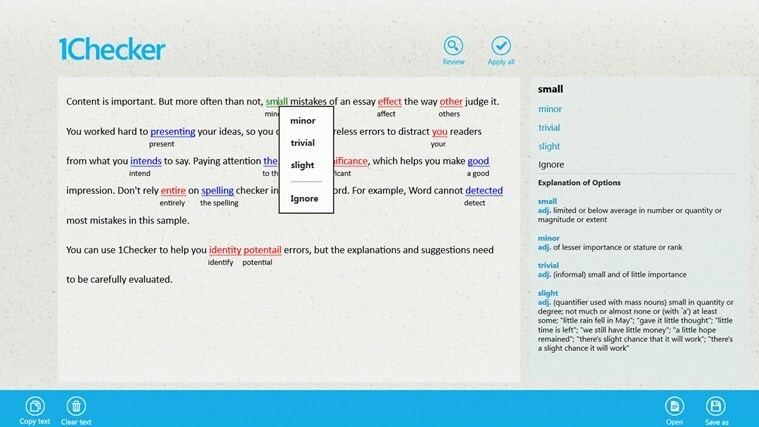
![A Mini DV átalakítása DVD-re egyszerű módon [Windows 10]](/f/be9b0806dd004895afcae94ceb292190.jpg?width=300&height=460)
